IA générative
Cette page vous fournit les étapes essentielles pour configurer la fonctionnalité IA dans les paramètres d'administration.
Cette page vous guide dans la mise en œuvre de notre solution d'IA générative pour remplir automatiquement les champs texte dans Quable PIM.
La nouvelle fonctionnalité IA générative permet aux administrateurs d'automatiser la génération de contenu, améliorant ainsi leur productivité. Cela réduit le temps consacré aux tâches répétitives et améliore la cohérence et la qualité des informations produits.
Accéder au paramétrage de l'IA générative
L’onglet de paramétrage de l’IA se trouve dans la page d’administration des attributs.
- Une fois votre type de produit sélectionné, choisissez l’attribut sur lequel vous souhaitez activer l’IA.
- Accédez à l'onglet "IA" dans le panneau de droite afin de configurer les différents paramètres de génération.
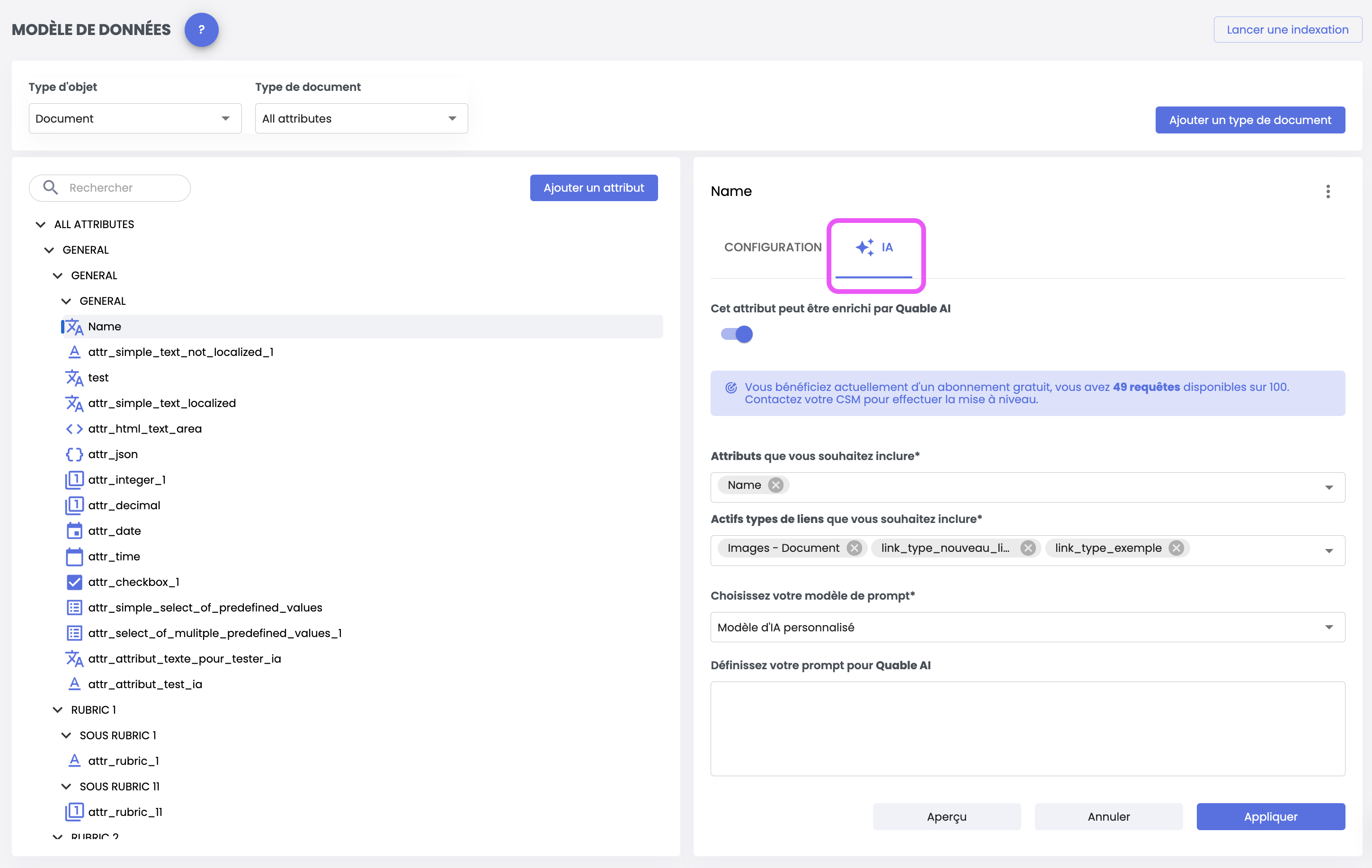
Disponibilité de l'IA générativeL’IA générative n’est applicable qu’aux objets de type “Produits” sur les attributs appartenant à la liste suivantes :
- Texte simple (non localisé)
- Texte simple (localisé)
- Zone de texte
- Code HTML
Paramètres de l'IA générative
Activer l'enrichissement des attributs par l'IA
- Utilisez le bouton de bascule ci-dessous dans la gestion de l'IA pour afficher les paramètres supplémentaires.
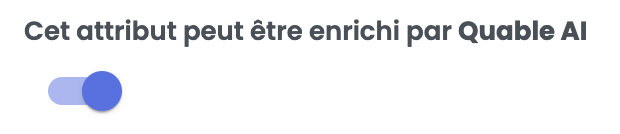
Suivre les requêtes de l'essai gratuit
- Si vous avez un essai gratuit, vous pouvez suivre les requêtes restantes via la section de comptage des requêtes. Cette section affiche le nombre de requêtes restantes de l'essai.

Souscrivez à l'option d'IA générativeVeuillez contacter votre CSM pour plus d'information sur l'IA générative sur cette option.
Sélectionner les attributs sources
- Utilisez le menu de sélection pour choisir les attributs sources que l'IA utilisera pour la génération de contenu. Elle utilise ces attributs comme base pour générer un contenu précis et pertinent.

Limitations sur les attributs sources
- Il est possible d'associer jusqu'à 10 attributs sources par prompt.
- Un attribut généré par IA ne peut pas utiliser une source elle-même générée par IA.
Sélectionner les liaisons médias sources
- Dans la section de gestion de l'IA, sélectionnez les liaisons médias sources à utiliser pour générer le contenu.

Limitations
- Un maximum de 2 liaisons sources peut être associé par prompt.
- Seuls les 5 premiers médias d’une liaison sont pris en compte ; les suivants sont ignorés.
- Les formats de fichiers image sont pris en charge par l’IA. Les autres format de fichiers (PDF, vidéo, sons etc) sont ignorés.
Sélectionner et personnaliser le prompt
- Choisissez entre un prompt existant ou personnalisé. Les modèles existants offrent une génération rapide et sans édition, tandis que le prompt personnalisé permet une génération détaillée pour des besoins spécifiques.

- les modèles de prompts disponibles :
| Modèle de prompt | Objectif du prompt |
|---|---|
| Nom de produit attractif | Crée un nom unique et mémorable |
| Description longue | Donne une description complète et détaillée |
| Description marketing | Rédige une description convaincante pour attirer les acheteurs |
| Description optimisée pour le référencement | Génère une description SEO avec des mots-clés |
| Description courte | Fournit une brève description engageante |
| Description technique | Offre une description avec spécifications techniques |
| Modèle d'IA personnalisé | Permet de créer un prompt personnalisé |
Générer un aperçu du contenu
- Utilisez le bouton "Aperçu" pour prévisualiser le contenu basé sur le prompt et les paramètres sélectionnés. Cette fonctionnalité vous permet de vérifier que le contenu généré répond à vos exigences avant de finaliser.

Une fenêtre popin s'ouvre.
- Entrez le nom ou le code d'un produit lié au type de produit sélectionné.
- Cliquez sur le bouton Aperçu.
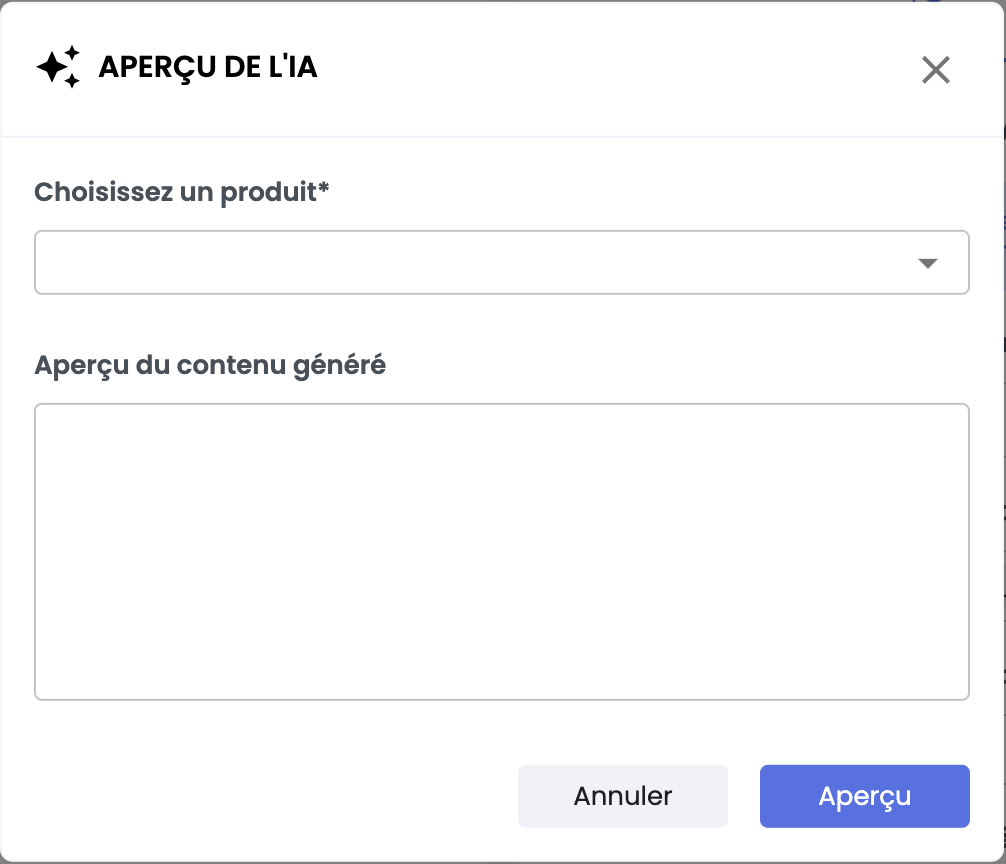
Appliquer les paramètres
- Une fois tous les paramètres configurés, utilisez le bouton “Appliquer” pour enregistrer toutes les modifications.

Suivre l'utilisation de l'IA générative
Vous pouvez suivre efficacement l'utilisation de l'IA sur la page Suivi d'Utilisation.
- Accédez à la page “Système > Suivi d'Utilisation” dans les paramètres d'administration.
- Cette page fournit un aperçu de diverses métriques d'utilisation, y compris l'utilisation de l'IA générative.
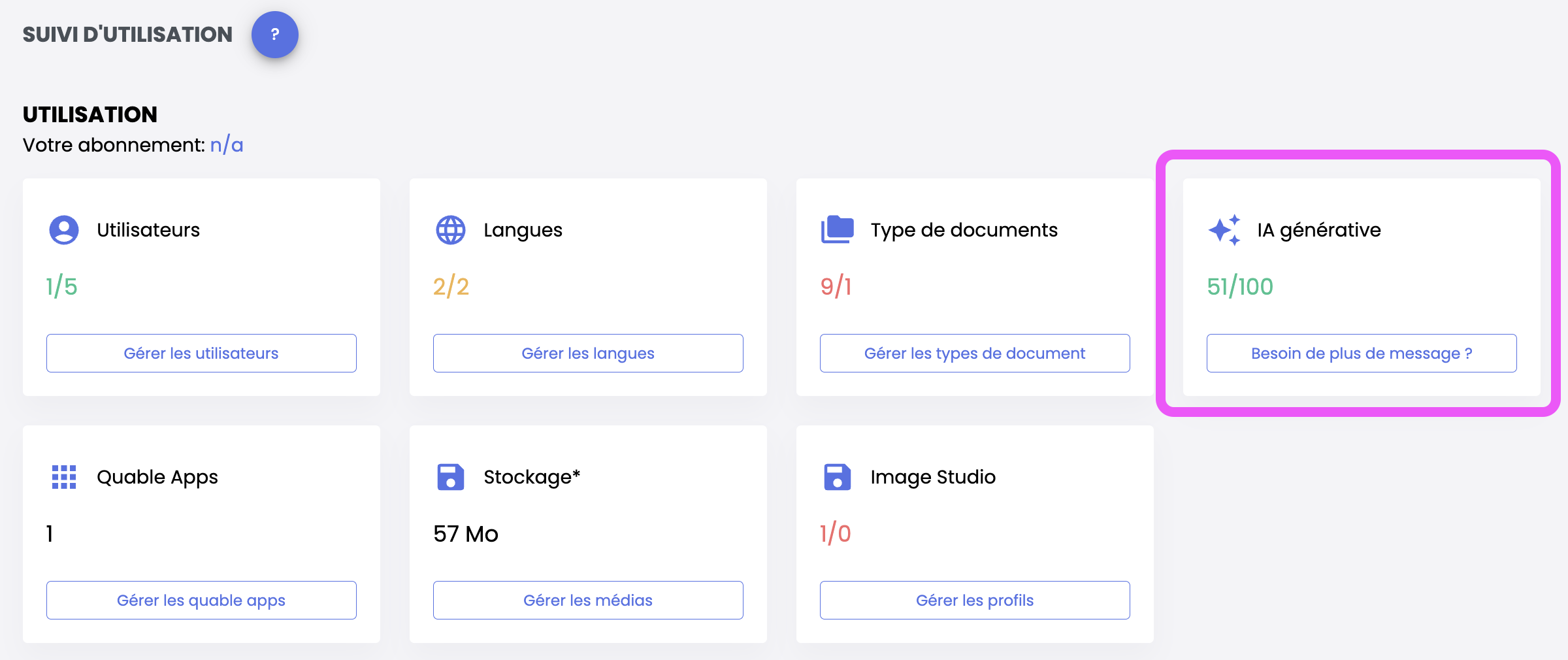
Pour les instances en période d'essai, le nombre de prompts utilisés /100 sera disponible. Si l'instance approche de sa limite, la carte changera de couleur pour indiquer le statut :
- vert pour un nombre suffisant de prompts
- orange pour un faible nombre de prompts
- rouge pour aucun prompt restant.
Pour les instances ayant souscrit un abonnement, la carte affichera le nombre total de prompts utilisés sur sa limite contractuelle.
Updated 2 months ago
